电脑屏保照片 电脑更换屏幕保护图片步骤
更新时间:2024-08-07 11:07:08作者:xiaoliu
电脑屏保照片是我们在电脑休眠时显示的图片,可以给我们带来一些愉悦的视觉享受,如果你对目前的屏保照片感到厌倦,不妨考虑更换一下。更换电脑屏保照片只需几个简单步骤,让你的电脑焕然一新。接下来我们就来看看如何更换电脑屏保照片。
具体步骤:
1.在桌面点击鼠标右键,点击【个性化】。
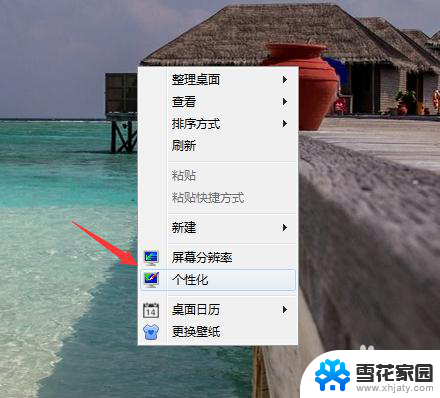
2.进入个性化页面后,点击右下角的【屏幕保护程序】。
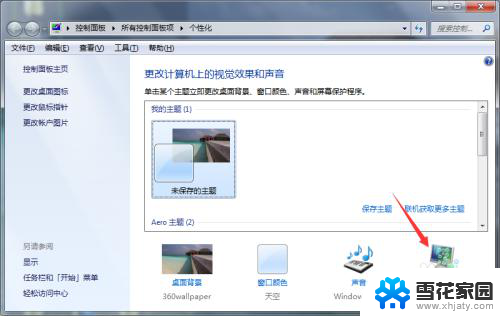
3.将屏幕保护程序选择照片,然后点击【设置】。
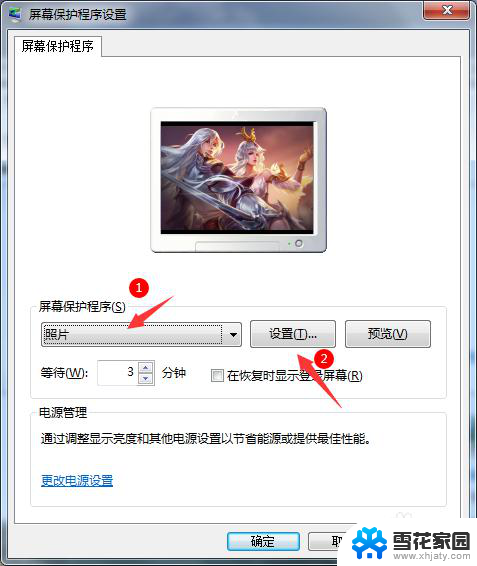
4.进入照片屏幕保护程序设置后,点击【浏览】。
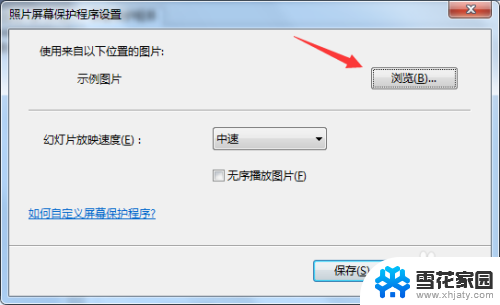
5.进入浏览文件夹后,选择图片文件,点击【确定】。
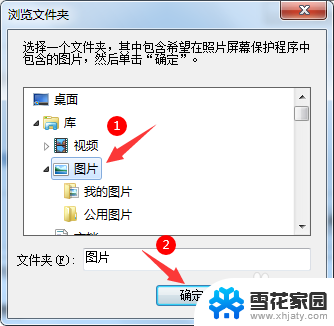
6.然后返回照片屏幕保护程序设置页面,点击【保存】。
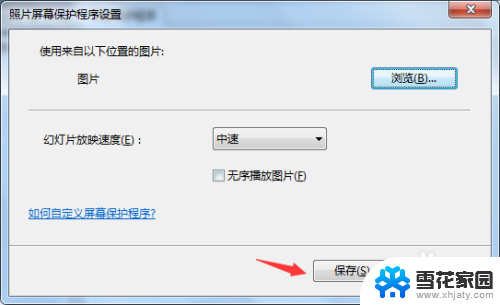
7.最后返回屏幕保护程序设置页面,点击【应用】即可。
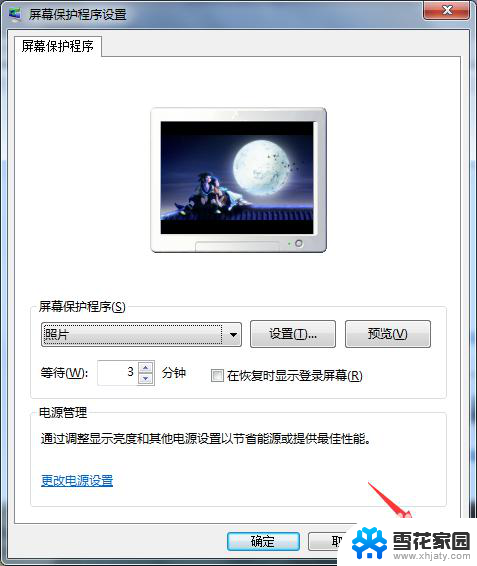
以上就是电脑屏保照片的全部内容,如果你遇到相同问题,可以参考本文中介绍的步骤进行修复,希望对大家有所帮助。
电脑屏保照片 电脑更换屏幕保护图片步骤相关教程
-
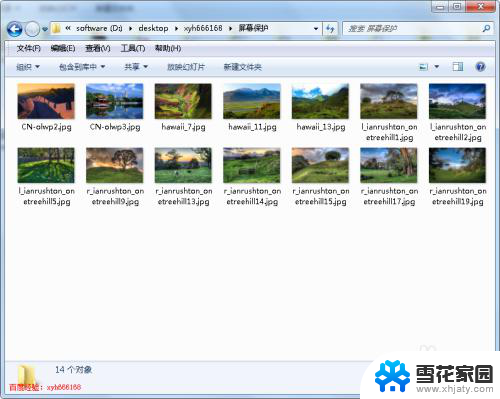 怎样修改电脑屏保图片 如何将图片设为电脑屏保
怎样修改电脑屏保图片 如何将图片设为电脑屏保2025-04-03
-
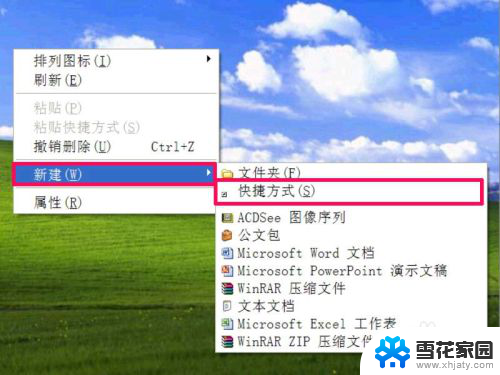 电脑切换屏保快捷键 如何设置一键启动屏幕保护程序
电脑切换屏保快捷键 如何设置一键启动屏幕保护程序2024-03-30
-
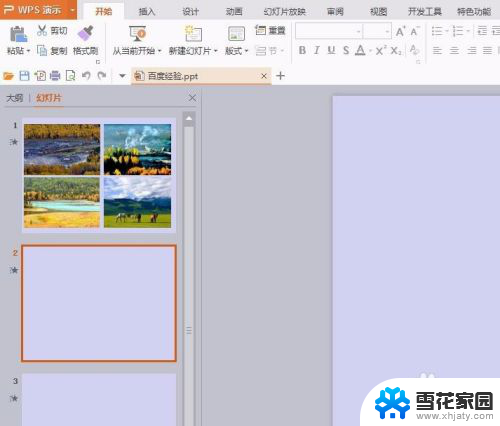 ppt背景如何保存为图片 PPT背景保存为图片的步骤
ppt背景如何保存为图片 PPT背景保存为图片的步骤2024-01-26
-
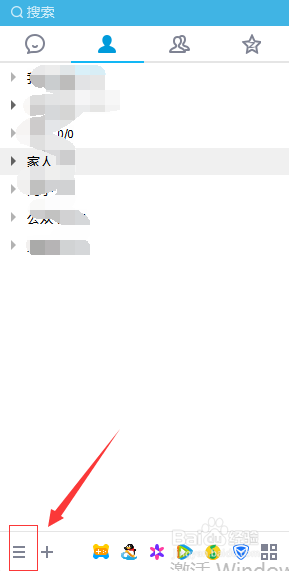 电脑qq截屏后的图片在哪里能找到 QQ截图图片保存位置
电脑qq截屏后的图片在哪里能找到 QQ截图图片保存位置2023-11-04
- win使用过程中进入屏保 电脑屏幕屏保设置步骤
- windows 11屏保设置怎么取消 怎样关闭电脑屏幕保护
- 如何用电脑长截屏 电脑截屏后如何找到保存的图片
- 电脑在游戏中如何截屏 电脑怎样截屏保存图片
- 电脑截屏的软件 电脑怎样截屏保存图片
- 截图后图片不清晰 截取电脑屏幕高清图的步骤
- 电脑微信设置文件保存位置 微信电脑版文件保存位置设置方法
- 增值税开票软件怎么改开票人 增值税开票系统开票人修改方法
- 网格对齐选项怎么取消 网格对齐选项在哪里取消
- 电脑桌面声音的图标没了 怎么办 电脑音量调节器不见了怎么办
- 键盘中win是那个键 电脑键盘win键在哪个位置
- 电脑如何连接隐藏的wifi网络 电脑如何连接隐藏的无线WiFi信号
电脑教程推荐